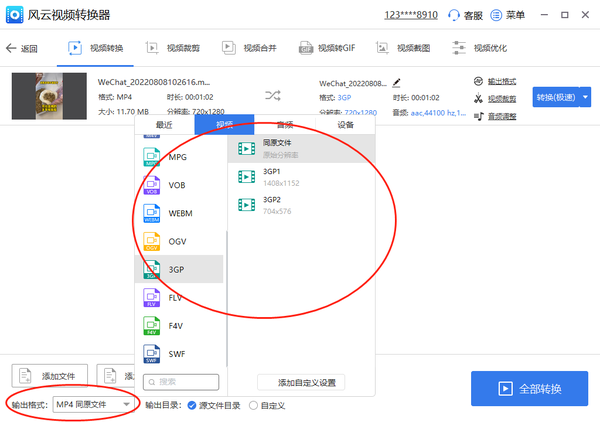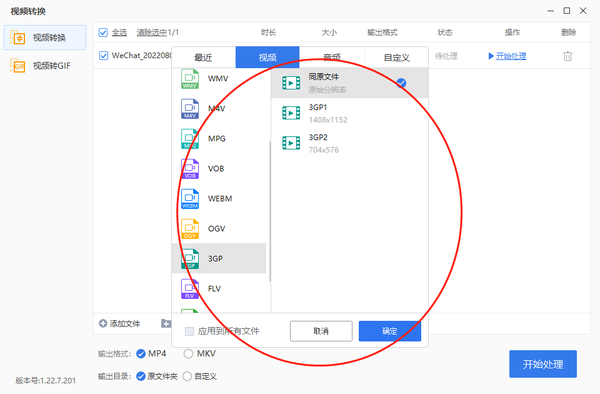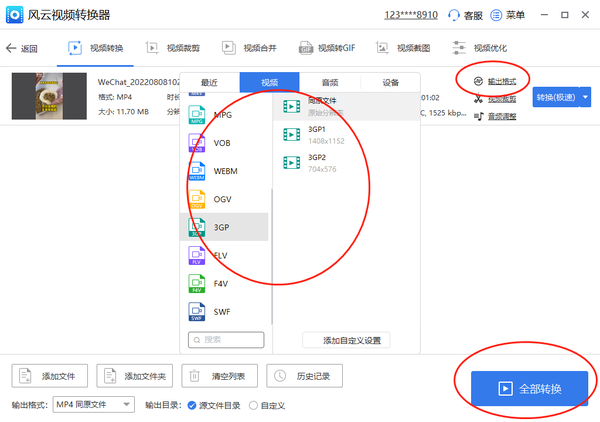mp4转3gp的软件(MP4格式转换成3GP格式的方法)
3GP格式是一种不太常用到的视频格式,因此在网络上面也不太好找到3GP格式的视频,当我们需要用到3GP格式的视频的时候,不妨就试着将MP4格式转换成3GP格式,这样就可以随时拿来使用了哦,下面小编就来教大家一下MP4转3GP的操作方法,希望大家喜欢。
《风云视频转换器》MP4转3GP法(简易法)
操作步骤详情:
前提:这个方法和上一个方法雷同,毕竟都会通过风云视频转换器软件来转换的,步骤上面有很多都是相同的,大家请勿介意!!!
步骤一、首先我们需要在电脑中下载【风云视频转换器】软件,下载好之后再将风云视频转换器软件安装好,然后再从网上找一份MP4格式的视频下载保存到电脑中,后面转换视频格式的时候,会用到的;
步骤二、打开【风云视频转换器】软件,找到【视频转换】功能,点击进入到视频转换页面中之后,点击【添加文件】或者【添加文件夹】,找到提前保存好的【MP4】视频,选中它并点击【打开】就能添加了;
步骤三、当MP4视频添加好之后,找到系统左下方的【输出格式】标签,点击进入到输出格式页面中选择视频格式,鼠标往下拉,找到【3GP格式】,选中之后点击旁边的【视频分辨率】,一般情况下就选择【同原文件】就行了;
步骤四、当视频格式选择好之后,就可以选择【输出目录】了(也就是文件的存储路径),你可以选择“源文件目录”,也可以选择“自定义”;最后点击【全部转换】,这样就能转换成功了。
《彩虹办公》MP4转3GP法
操作步骤详情:
步骤一、首先我们需要在电脑中下载【彩虹办公】软件,下载好之后再将彩虹办公软件安装好,然后再从网上找一份MP4格式的视频下载保存到电脑中,后面转换视频格式的时候,会用到的;
步骤二、打开【彩虹办公】软件,找到【视频处理】功能,点击进入到视频处理页面中之后,找到【视频格式转换】功能,点击进入到视频格式转换页面中之后;找到左侧方的【视频转换】标签,点击一下,之后就可以点击【添加文件】或者【 】,找到提前保存好的【MP4】视频,选中它并点击【打开】就能添加了;
步骤三、当MP4视频添加好之后,找到“视频文件”后面的【输出格式】标签,点击进入到输出格式页面中选择视频格式,鼠标往下拉,找到【3GP格式】,选中之后点击旁边的【视频分辨率】,一般情况下就选择【同原文件】就行了,选好之后点击【确定】就可以添加了;
步骤四、当视频格式选择好之后,就可以选择【输出目录】了(也就是文件的存储路径),你可以选择“源文件夹”,也可以选择“自定义”;最后点击【开始处理】,等待系统自行处理好就可以了。
《风云视频转换器》MP4转3GP法(常规法)
操作步骤详情:
步骤一、首先我们需要在电脑中下载【风云视频转换器】软件,下载好之后再将风云视频转换器软件安装好,然后再从网上找一份MP4格式的视频下载保存到电脑中,后面转换视频格式的时候,会用到的;
步骤二、打开【风云视频转换器】软件,找到【视频转换】功能,点击进入到视频转换页面中之后,点击【添加文件】或者【添加文件夹】,找到提前保存好的【MP4】视频,选中它并点击【打开】就能添加了;
步骤三、当MP4视频添加好之后,找到“视频文件”后面的【输出格式】标签,点击进入到输出格式页面中选择视频格式,鼠标往下拉,找到【3GP格式】,选中之后点击旁边的【视频分辨率】,一般情况下就选择【同原文件】就行了;
步骤四、当视频格式选择好之后,就可以选择【输出目录】了(也就是文件的存储路径),你可以选择“源文件目录”,也可以选择“自定义”;最后点击【全部转换】或者是【转换(极速)】,等待系统自行处理好就可以了。
关于MP4转换成3GP格式的操作方法小编就为大家介绍到这里了,更多精彩内容,大家可以关注本站哦。